Windows 技巧
Windows 技巧
Git bash 强化
Install Git Bash with ZSH, OH MY ZSH & POWERLEVEL10K | Windows Guide https://gist.github.com/glenkusuma/7d7df65a89e485ec2f4690fdc88fffd6
.minttyrc配置
Font=更纱终端书呆黑体-简
FontHeight=10
FontWeight=600
BoldAsFont=no
Columns=160
Rows=46
ScrollbackLines=2000
BackgroundColour=13,13,13
MiddleClickAction=void
RightClickAction=paste
Language=
BellType=0
BellFlash=yes
Printer=Microsoft Print to PDF
Transparency=off
CursorBlinks=yes
ThemeFile=nord
ForegroundColour=178,178,178
CursorColour=225,225,225
FontSmoothing=full
Locale=en_US
Charset=UTF-8
Term=xterm-256color
BoldAsColour=no
CursorType=block关闭打开 exe 警告
# 创建必要的注册表路径和键,并禁用 .exe 文件打开时的警告提示
New-Item -Path "HKCU:\Software\Microsoft\Windows\CurrentVersion\Policies" -Name "Associations" -Force
Set-ItemProperty -Path "HKCU:\Software\Microsoft\Windows\CurrentVersion\Policies\Associations" -Name "LowRiskFileTypes" -Value ".exe;.bat;.cmd;.js;.vbs;.reg;.msi;.msp;.hta;.cpl;.dll;.scr;.com;.lnk" -Type String
# 恢复
Remove-Item -Path "HKCU:\Software\Microsoft\Windows\CurrentVersion\Policies\Associations" -Forceedge 和 chrome 禁用 ssl 检查
如果是开发者每次都要提醒 ssl 证书有问题是非常麻烦的,如果放在任务栏需要复制快捷方式取消原来的链接,拖动改好的快捷方式到任务栏链接才能生效
"C:\Program Files (x86)\Microsoft\Edge\Application\msedge.exe" --ignore-certificate-errors --ignore-urlfetcher-cert-requests
"C:\Program Files (x86)\Microsoft\Edge Dev\Application\msedge.exe" --ignore-certificate-errors --ignore-urlfetcher-cert-requests
"C:\Program Files (x86)\Microsoft\Edge Beta\Application\msedge.exe" --ignore-certificate-errors --ignore-urlfetcher-cert-requests
"C:\Program Files\Google\Chrome\Application\chrome.exe" --ignore-certificate-errors --ignore-urlfetcher-cert-requests
"C:\Program Files\Google\Chrome Dev\Application\chrome.exe" --ignore-certificate-errors --ignore-urlfetcher-cert-requests
"C:\Program Files\Google\Chrome Beta\Application\chrome.exe" --ignore-certificate-errors --ignore-urlfetcher-cert-requests好用的系统镜像
[系统工具] VMware Workstation PRO_v17.6.3_正式版 https://bbs.pcbeta.com/viewthread-2034848-1-2.html
win10
[资源] 工作游戏专用Win10企业版:精挑细选,追求极致稳定 https://bbs.pcbeta.com/viewthread-1914191-1-1.html
Win10.19042.844.Enterprise.Modified_For_Workstation.20220923.iso
Size: 4457627648 bytes
MD5: C17BC77CFF2658DCA029750DE2D23FF2
SHA1: 0FD3CB7820F0A943FFD5F56BD8E2CC65FFC16F69百度盘:https://pan.baidu.com/s/105kZ5132mcjvPl-vL2EUmA
提取码:beta阿里盘:https://www.aliyundrive.com/s/q39CZoHe3jN
(文件去掉pdf扩展名)
(阿里盘由于上传太慢,可能无法及时更新)- 不支持 wsl2 开发或者挂机慎用
【真Client】20348.3089/3091更新 https://bbs.pcbeta.com/viewthread-2031071-1-1.html
https://www.123865.com/s/LoyDVv-22wn?提取码:3089
https://pan.huang1111.cn/s/9Q9Z7Fd
https://pan.baidu.com/s/1TykDO-1zP6B72WcIEFW_Pw 提取码: 3089- 魔改系统是真流畅 不过目前测试 win+v 有问题 高度依赖这个功能不知道后续能不能优化
- 添加系统功能方式有点特别
- 有人反馈声音会有点问题
来自Windows 10(11)的最后一舞——采用22000.2538内核的Windows 10(UI) https://bbs.pcbeta.com/viewthread-2036683-1-1.html
链接似乎都被吞了,这里补一个最新5.2版本的
简体中文:https://www.kzwr.com/file/86cb8bd2
繁体中文:https://www.kzwr.com/file/fc845649
@Mintraspberry Cool 大佬的B站主页:https://space.bilibili.com/1786951968
@HadZyperRaid 大佬的B站主页:https://space.bilibili.com/1671986595项目地址:https://www.bilibili.com/video/B ... dfecada8ad781ea80a9
互联网档案馆存档:https://archive.org/details/ccsa-x-64-fre-en-us-dv-5魔改系统
禁用 usb 设备唤醒睡眠电脑
睡眠的时候撞一下鼠标就醒了还是挺烦的,下面代码后缀为 ps1 然后用 powershell 管理员权限执行下就行了,如果新的 usb 设备插入也需要执行下。
# 需要管理员权限运行
if (-NOT ([Security.Principal.WindowsPrincipal][Security.Principal.WindowsIdentity]::GetCurrent()).IsInRole([Security.Principal.WindowsBuiltInRole] "Administrator"))
{
Write-Warning "请使用管理员权限运行此脚本!"
Break
}
# 获取所有可以唤醒系统的设备
$wakeDevices = powercfg -devicequery wake_armed
if ($null -eq $wakeDevices) {
Write-Host "没有找到可以唤醒系统的设备。"
exit
}
Write-Host "发现以下可唤醒设备:"
$wakeDevices | ForEach-Object { Write-Host "- $_" }
Write-Host "`n开始禁用设备唤醒功能..."
# 对每个设备禁用唤醒功能
foreach ($device in $wakeDevices) {
if ($device -match "\S+") { # 确保不是空行
Write-Host "正在处理: $device"
$result = powercfg -devicedisablewake "$device" 2>&1
if ($LASTEXITCODE -eq 0) {
Write-Host "成功禁用: $device" -ForegroundColor Green
} else {
Write-Host "禁用失败: $device" -ForegroundColor Red
Write-Host "错误信息: $result" -ForegroundColor Red
}
}
}
Write-Host "`n正在验证结果..."
$remainingDevices = powercfg -devicequery wake_armed
if ($null -eq $remainingDevices) {
Write-Host "所有设备的唤醒功能已成功禁用!" -ForegroundColor Green
} else {
Write-Host "以下设备仍然可以唤醒系统:" -ForegroundColor Yellow
$remainingDevices | ForEach-Object { Write-Host "- $_" }
}
Write-Host "`n脚本执行完成。"更换字体
远景论坛字体下载 https://bbs.pcbeta.com/viewthread-1960120-1-4.html
- 鸿蒙替换中文字体-20250208U1 https://wwvu.lanzouq.com/ioNiJ2qebg0f
- 鸿蒙替换英文字体-20250208V2 https://wwvu.lanzouq.com/iskZt2n651yh
- 工具链接 https://wwwb.lanzouw.com/iS5I90qr9pwf 密码:3hdu
- 把字体下载好全部拖到工具就可以了
吾爱链接 https://www.52pojie.cn/thread-1829462-1-1.html
- 下载自己喜欢的字体,和字体替换软件 https://www.123pan.com/s/rUG0Vv-do29d.html
- 将下载的字体拖入软件中,点击软件右下角的开始执行3.重启电脑即可
- 字体作者链接:https://galaxy-share.lanzout.com/b01k9lp7e 提取码:62ua
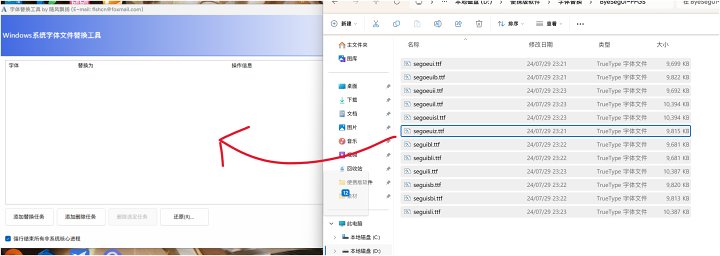
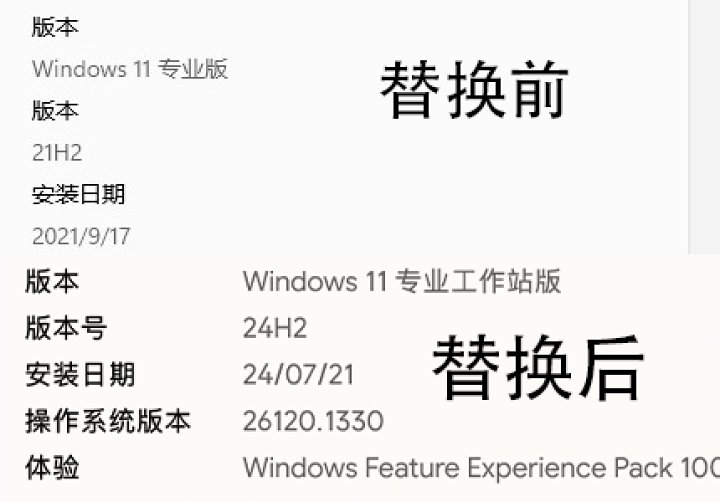
关闭基于虚拟化的安全性
win+x powershell 管理员模式输入,输入完成,重启
# 关闭
bcdedit /set hypervisorlaunchtype off
# 开启
bcdedit /set hypervisorlaunchtype autowin+r 输入 msinfo32查看是否关闭
关闭兼容性遥测
使用 dism++ 关闭服务。
微软拼音输入自定义时间
Windows 10:设置→时间和语言→区域和语言→中文(中华人民共和国)→选项→微软拼音→选项→词库和自学习→添加新的或编辑现有的用户自定义短语→添加。
然后在短语里面输入以下代码:win10 好像不能添加两个
%yyyy%-%MM%-%dd% %HH%:%mm%:%ss% +0800
%yyyy%%MM%%dd%%HH%%mm%%ss%
%yyyy%-%MM%-%dd% %HH%:%mm%:%ss%右下角时间显示秒
http://iknow.lenovo.com.cn/detail/dc_173611.html
清除 Dns 缓存
用于更新域名后,访问域名解析到老的 ip 地址。
1:首先清除 Windows 的 dns 缓存。powershell 执行
# 清除
ipconfig /flushdns
# 查看
ipconfig /displaydns2:chrome 或 egde 地址栏输入
chrome://net-internals/#dns点击 Clear host cache
找到 Sockets
点击 Flush socket pools 刷新试试
PDF 压缩
EDGE 多开
快捷方式添加参数
--user-data-dir="D:\edge\user1"查看端口占用
查看被占用端口对应的 PID
netstat -aon|findstr "49157"查看是哪个进程或者程序占用了2720端口
tasklist|findstr "2720"输入 tasklist|findstr "2720"
Win10
删除资源管理器左边用户文件夹
Windows Registry Editor Version 5.00
;使用说明
;
;如果不想删除某个快捷方式则在中括号前面加上英文半角的 ; 分号
;
;如果想要恢复的话则把前面的 - 减号去除即可
;取消文件资源管理器左侧 下载 文件夹
;[-HKEY_LOCAL_MACHINE\SOFTWARE\Microsoft\Windows\CurrentVersion\Explorer\MyComputer\NameSpace\{088e3905-0323-4b02-9826-5d99428e115f}]
;取消文件资源管理器左侧 3D对象 文件夹
[-HKEY_LOCAL_MACHINE\SOFTWARE\Microsoft\Windows\CurrentVersion\Explorer\MyComputer\NameSpace\{0DB7E03F-FC29-4DC6-9020-FF41B59E513A}]
;取消文件资源管理器左侧 图片 文件夹
[-HKEY_LOCAL_MACHINE\SOFTWARE\Microsoft\Windows\CurrentVersion\Explorer\MyComputer\NameSpace\{24ad3ad4-a569-4530-98e1-ab02f9417aa8}]
;取消文件资源管理器左侧 音乐 文件夹
[-HKEY_LOCAL_MACHINE\SOFTWARE\Microsoft\Windows\CurrentVersion\Explorer\MyComputer\NameSpace\{3dfdf296-dbec-4fb4-81d1-6a3438bcf4de}]
;取消文件资源管理器左侧 桌面 文件夹
;[-HKEY_LOCAL_MACHINE\SOFTWARE\Microsoft\Windows\CurrentVersion\Explorer\MyComputer\NameSpace\{B4BFCC3A-DB2C-424C-B029-7FE99A87C641}]
;取消文件资源管理器左侧 文档 文件夹
[-HKEY_LOCAL_MACHINE\SOFTWARE\Microsoft\Windows\CurrentVersion\Explorer\MyComputer\NameSpace\{d3162b92-9365-467a-956b-92703aca08af}]
;取消文件资源管理器左侧 视频 文件夹
[-HKEY_LOCAL_MACHINE\SOFTWARE\Microsoft\Windows\CurrentVersion\Explorer\MyComputer\NameSpace\{f86fa3ab-70d2-4fc7-9c99-fcbf05467f3a}]休眠唤醒后,所有的窗口都跑到了左上角,如何解决?
1、按下 Win+R 打开运行,输入 regedit 回车,打开注册表;
2、打开注册表定位到:HKEY_LOCAL_MACHINE\SYSTEM\CurrentControlSet\Control\GraphicsDrivers\Configuration。查找 NOEDID 开头的项(我的电脑是最后一个),查找的项展开有个 00 项,00 项展开又还有个 00 项;会发现 PrimSurfSize.cx 和 PrimSurfSize.cy 不像其他几个跟屏幕分辨率一致。小一些。
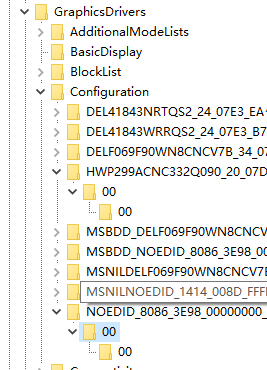
3、两个 00 项都要修改两个键值:PrimSurfSize.cx 和 PrimSurfSize.cy,把这两个键值双击修改,输入你电脑对应的正常分辨率数值,比如 PrimSurfSize.cx 为宽度 1920,PrimSurfSize.cy 为高度 1080。十进制十六进制随意,看其他几个的 00 下的“数据”一栏,都能看到对应的十进制和十六进制,0x780(1920),0x438(1080)
重点就是这两个 00 都有这个名称,两个都要改,我之前只改了第二层的 00,重启后发现没解决。仔细看了是要两个都改,又把第一层 00 的这两个值改了,重启后就解决了。
当然,我看到 HWP 开头的也不是这个分辨率,手快了,同时改了。不过按照他人的经验应该不用吧。但已经忘了原先的值,只记得跟最后这个 NOEDID 的不一样。
另据说“在使用 HDMI 输出线时正常,只有在使用 Display Port 输出线才发现有此问题。” 而我的显示屏就是 DP 输出线,所以遇到此问题。这个只当做扩展小知识了解吧。
Win11
恢复 Win10 经典文件资源管理器样式
https://finance.sina.com.cn/tech/2021-08-05/doc-ikqcfncc1009508.shtml
恢复 Win10 右键菜单
https://www.sordum.org/14479/windows-11-classic-context-menu-v1-0/
关闭客户体验改善计划
该条目会造成一个 Microsoft 兼容性遥测的程序大量占用 cpu 造成 卡顿
1.按“Windows+R”键,打开“运行”,输入“gpedit.msc”,点击“确定”,打开“本地组策略编辑器”。
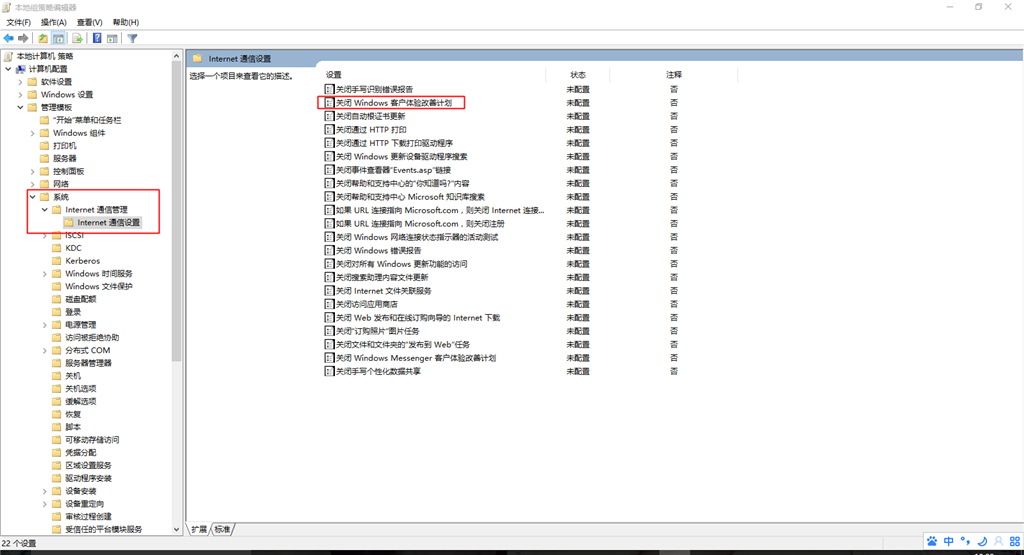
完全禁用 Microsoft Compatibility Telemetry
常用电脑软件(重装)
Win10 系统联网后会自动下载安装驱动,已经没必要用第三方的驱动更新软件。如果确实需要也可以使用 驱动精灵纯净版单文件、鲁大师去广告单文件
激活系统
激活工具可用 HEU KMS Activator,一键使用非常方便,Win7-Win11 通用。
(此类软件出现报毒属于正常现象,建议关闭系统自带杀毒软件再使用)

关闭系统自动更新
如果需要关闭系统自动更新,可以用 Winaero Tweaker
微软运行库
对我来讲是必装的,不然无法使用各种绿色版软件。 微软常用运行库合集 2022.09.15
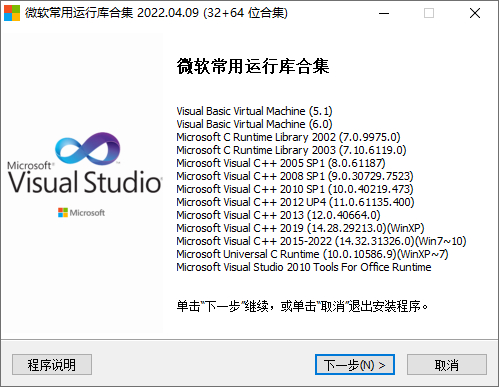
系统安全软件
系统安全软件我用的是火绒,为什么不用自带的 Windows Defender ,因为它很容易报毒,使用体验不好。火绒的好处是不打扰,占用资源少,没那么敏感,但它的杀毒能力不强,所以要注意电脑使用习惯。杀毒软件 360 杀毒极速版 还是挺强的,别装安全卫士就行。
解压软件
解压软件依然是 BandZip,用它是因为界面比较漂亮。推荐 Bandizip 7.27 专业版
输入法
输入法用的是 Win10 自带,因为隐私问题,不再用搜狗等国产输入法了,推荐大家试试自带的。
QQ用的是 Dreamcast 大神做的 QQ 绿色版,可以去掉多余的组件,按自己的意愿定制,还有消息防撤回等小功能。感兴趣可以尝试:去广告绿色版&安装版
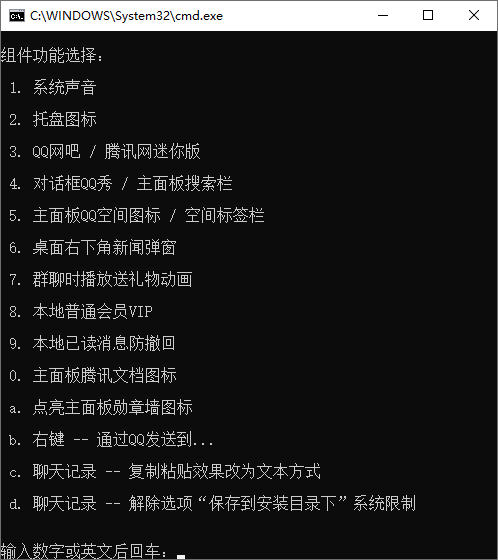
建议先卸载官方版 QQ ,再使用绿色版,避免官方的组件扫描硬盘检测到修改版导致 QQ 号冻结。 QQ 的聊天记录在“此电脑——文档——Tencent Files”,如果要备份,可直接备份这个文件夹。
看图软件
看图软件用的是 FSViewer,主要是操作顺手,免费且好用。另外国产的 2345 看图王做得也不错,更轻量化:2345 看图王去广告纯净版
音乐播放器
音乐播放器是 酷我音乐绿色版,不需要充钱,手机电脑都用它…主要是现在很少听歌了,没必要花钱了。
如果有下载无损、高音质音乐的需求,MusicTools 非常好用,第一次打开需要耐心等待一会,必须先安装微软运行库否则可能无法运行。
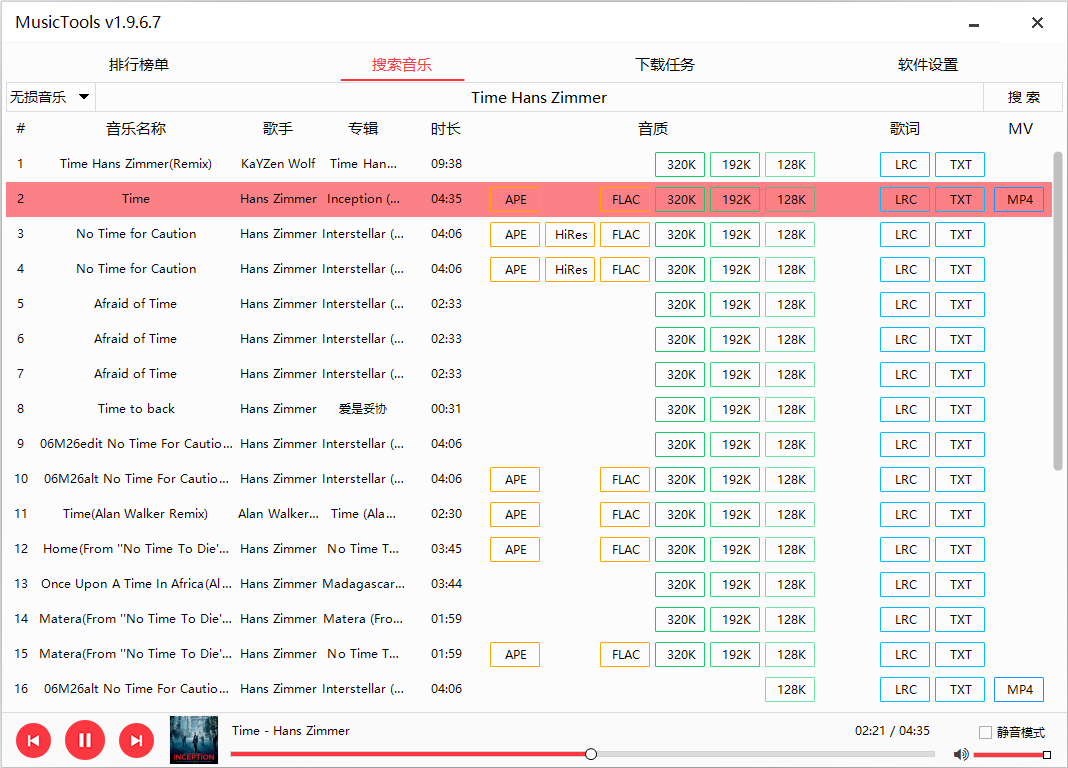
轻文本编辑器
轻文本编辑器用的是 Notepad++ 7.8.5,习惯了这个编辑器的界面,所以始终没有更换。
推荐把全局字体换成:Source Code Pro,好看不发虚,其它编辑器也可以试试这个字体。

办公套件
办公套件用的是 Office 2016 精简版,我用办公软件很少,偶尔用用 Excel,所以不追求最新版,用 2016 精简版是因为启动速度更快,以及占用硬盘较少。你也可以选择:WPS 专业增强版&精简版
视频播放器
视频播放器用的是 PotPlayer 去广告绿色版,这款软件的优点是比较好用,每个人都可以通过设置满足自己的需求。 字幕字体我推荐“文泉驿微米黑”,电视上观影也可以用这个字体,简洁美观易读。
下载工具
下载工具用的是 IDM ,我是好多年前买的正版,挺值得。 IDM 6.39 绿色特别版
BT 工具
BT 工具用的是 qBittorrent 4.3.5,不玩 PT 的话不推荐用这个,没有离线下载加速。
日常下载
日常下载 迅雷 11 版本做得还不错,资源不限速了,审查也没有那么严格,日常使用体验还可以,推荐这个版本:迅雷 11.1.7.1334 绿色版
百度网盘、天翼云盘都可以用:去广告绿色版
文件快速复制工具
文件快速复制工具 换成了 ExtremeCopy ,界面没有 FastCopy 漂亮,速度也不如,不过可以接管系统的复制粘贴功能。
本地文件搜索
本地文件搜索自然是 Everything ,用过都说好系列。官网下载即可:https://www.voidtools.com/zh-cn/
系统垃圾清理
系统垃圾清理推荐 CCleaner,界面漂亮,清理速度快。其实火绒自带的垃圾清理也不错。
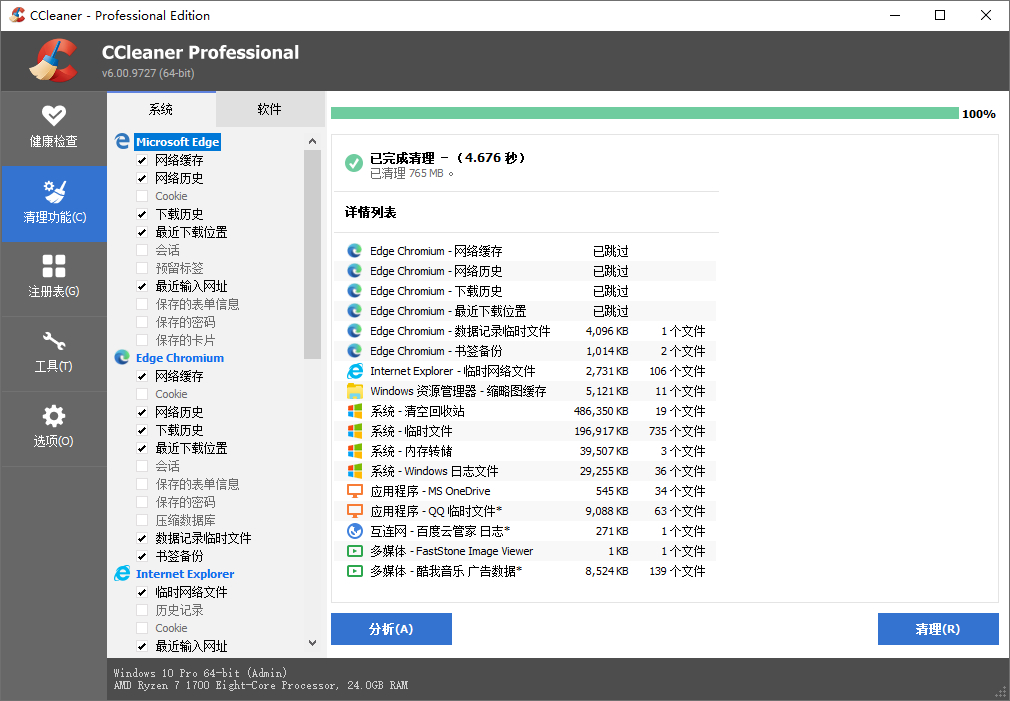
硬盘检测工具
硬盘检测工具推荐 CrystalDiskInfo 单文件版,了解硬盘健康状态和参数。
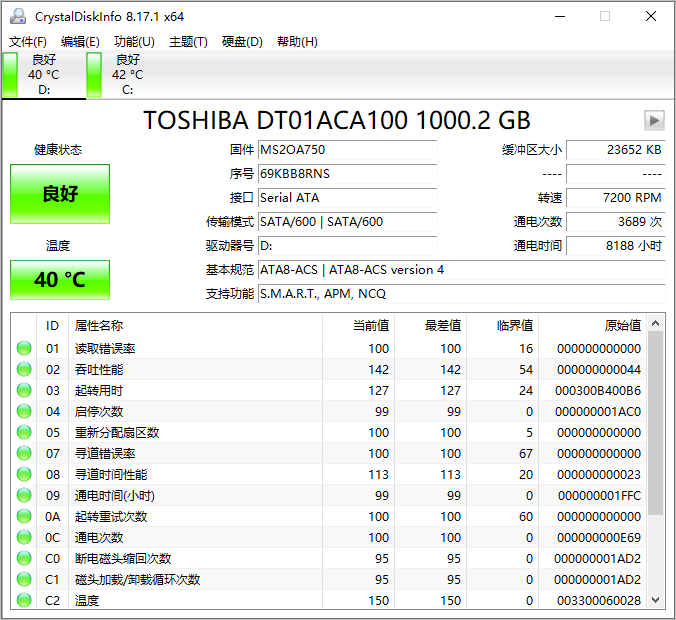
硬盘文件分析软件
硬盘文件分析软件 WizTree 可以让你快速了解哪些文件和文件夹占用的磁盘空间最多,帮助你手动清理掉那些无用的大文件。
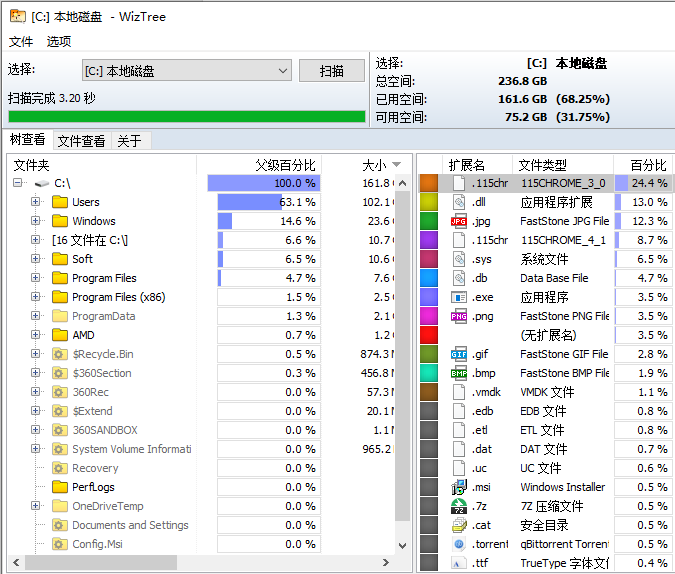
重复图片查找工具
重复图片查找工具推荐 Duplicate Photo Finder ,可帮助你清理近似的照片和重复的图片。
文件批量改名
文件批量改名我用的是 拖把更名器 ,使用比较简单,首次运行需要管理员权限不然会有错误提示。
截图工具
截图工具用的是 FSCapture,QQ 自带截图也很够用。这个软件有更多功能、快捷键,但需要适应。很少截图也不用 QQ 的话,可以用 Win10 自带的快捷键“Win+Shift+S”截图。
图片压缩
图片压缩用的是 PPDuck,免费版一次只能压缩 10 张,一般也够用了,建议大家传图片到网站前先压缩一下。
GIF 录制
GIF 录制用的是 ScreenToGif,另一款软件 GifCam 功能略少但录制的文件体积更小也可以考虑!有时候录个动图教程发给朋友,或者发到论坛,都很方便,清晰度很好,示例:
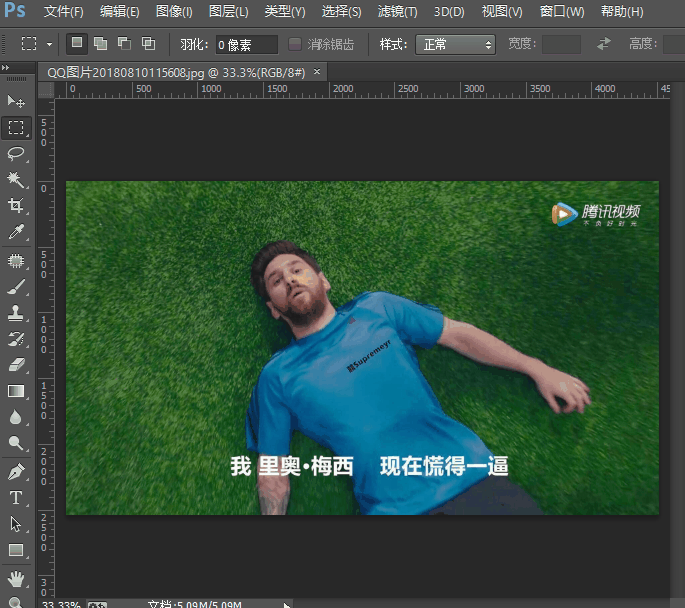
GIF 图片压缩
GIF 图片压缩可以用 WinForGIFSicle
屏幕录制
屏幕录制用的是 Bandicam,相当好用。(首次运行请使用管理员权限)
视频转码、压制、分割、合并、画面裁剪
视频转码、压制、分割、合并、画面裁剪推荐 ShanaEncoder ,非常好用。
Adobe 系列软件
偶尔也会用 PR 编辑一下视频,Adobe 系列软件: https://cloud.189.cn/t/reaU73RvQji2
Windows 文件夹结构
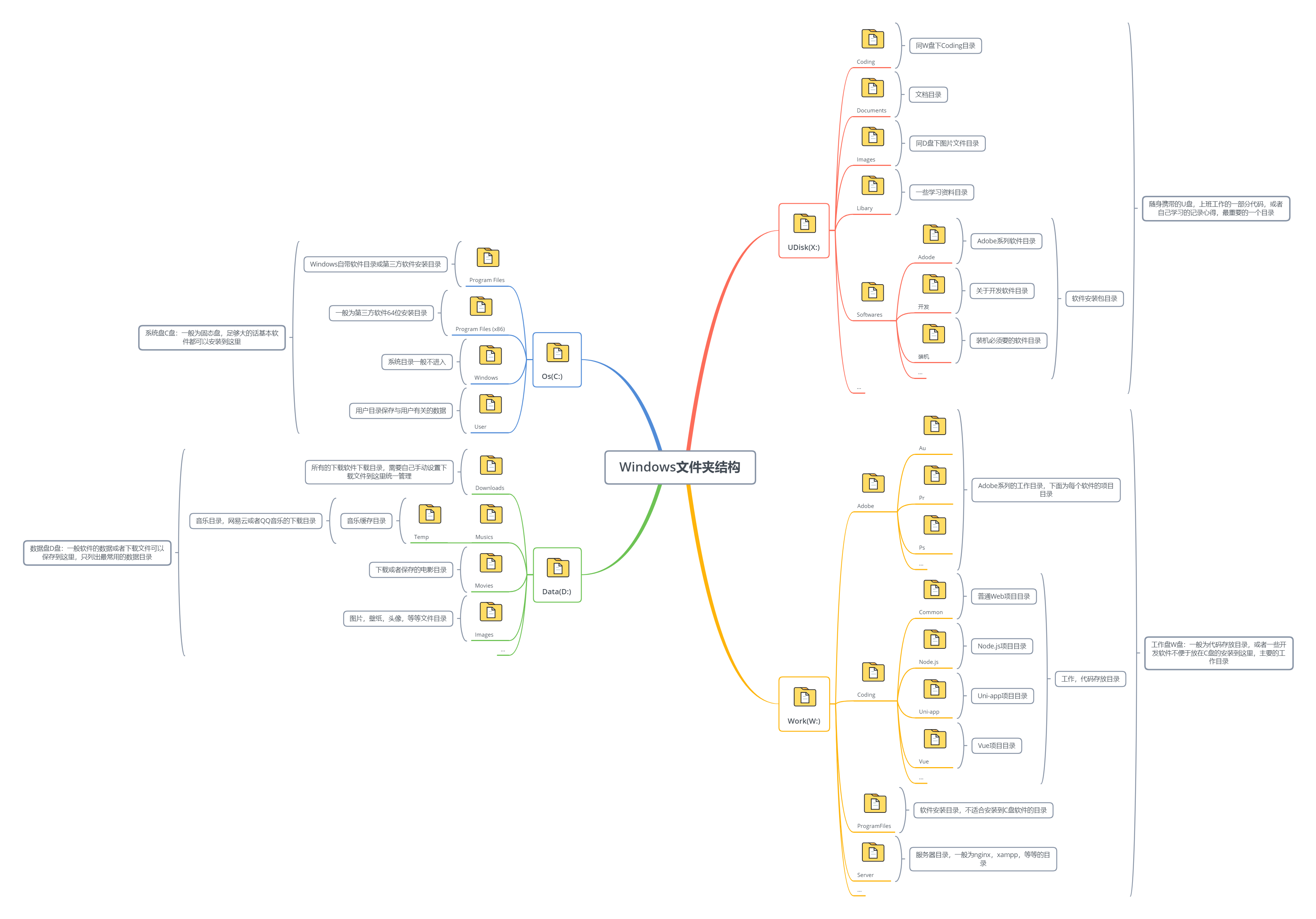
Typora 快捷键
- 无序列表:输入-之后输入空格
- 有序列表:输入数字+“.”之后输入空格
- 任务列表:-[空格]空格 文字
- 标题:ctrl+数字
- 表格:ctrl+t
- 生成目录:[TOC]按回车
- 选中一整行:ctrl+l
- 选中单词:ctrl+d
- 选中相同格式的文字:ctrl+e
- 跳转到文章开头:ctrl+home
- 跳转到文章结尾:ctrl+end
- 搜索:ctrl+f
- 替换:ctrl+h
- 引用:输入>之后输入空格
- 代码块:ctrl+alt+f
- 加粗:ctrl+b
- 倾斜:ctrl+i
- 下划线:ctrl+u
- 删除线:alt+shift+5
- 插入图片:直接拖动到指定位置即可或者 ctrl+shift+i
- 插入链接:ctrl+k
- 分割线:
***+回车---+回车